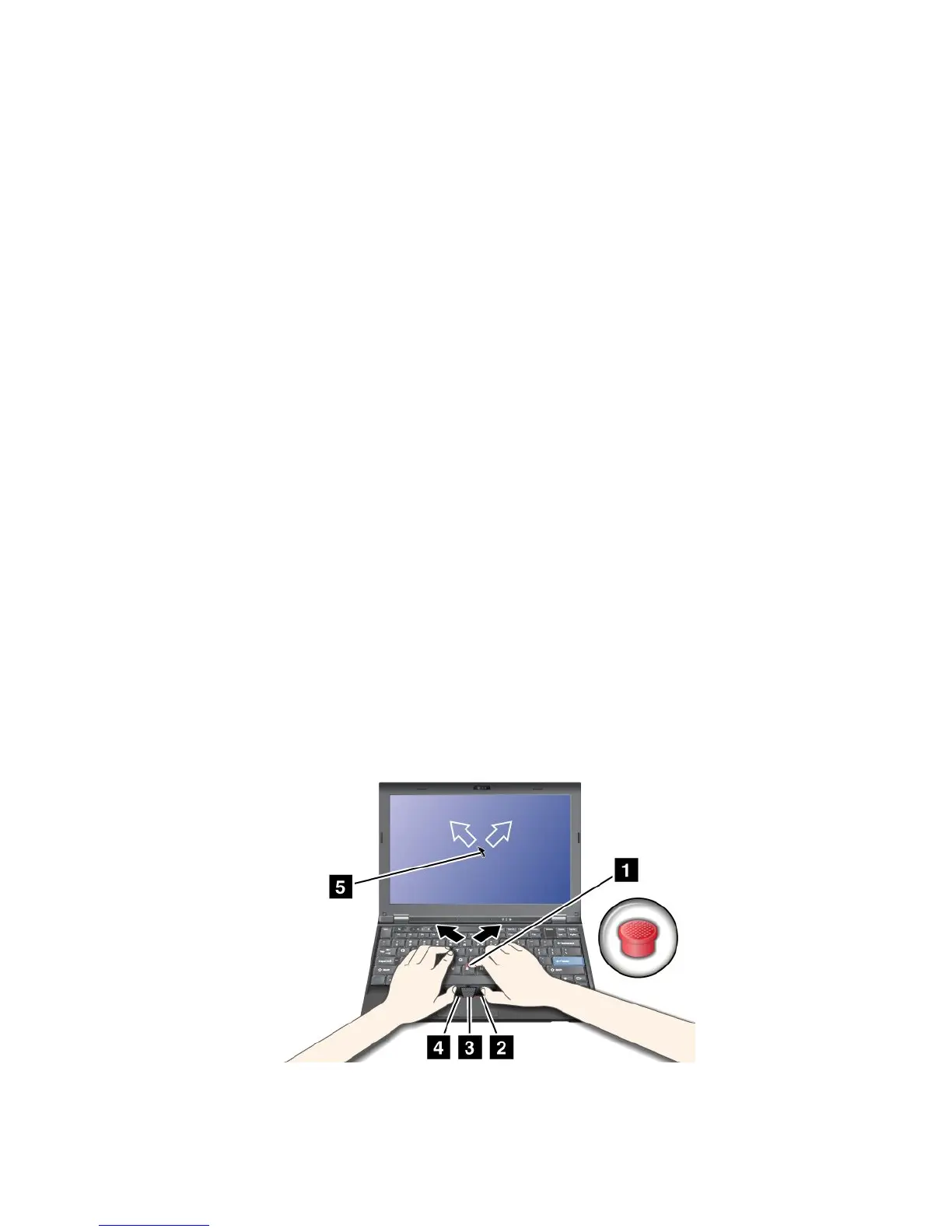•MääritäkosketuslevypääpaikannuslaitteeksijakäytävainTrackPoint-paikannuslaitteen
lisätoimintoja.
Valitsemallatämänvaihtoehdonvoitkäyttääkosketuslevynkaikkiaperus-jalisätoimintojamuttavoit
käyttäävainTrackPoint-paikannuslaitteenvieritys-jasuurennuslasitoimintoa.
•MääritäTrackPoint-paikannuslaitepääpaikannuslaitteeksijapoistakosketuslevykäytöstä.
•MääritäkosketuslevypääpaikannuslaitteeksijapoistaTrackPoint-paikannuslaitekäytöstä.
UltraNav-asetustenmuutto
VoitmuuttaaUltraNav-asetuksiahiirenominaisuusikkunanUltraNav-välilehdessä.Voitavatavälilehden
jommallakummallaseuraavistatavoista:
•VoitavataUltraNav-paikannuslaitteenasetustenikkunanpainamallanäppäinyhdistelmääFn+F8.
NapsautaikkunanAsetustenhallinta-painiketta.Kuvaruutuuntuleehiirenominaisuusikkuna.Valitse
UltraNav-välilehti.
•KäytätietokoneenKäynnistä-valikkoaseuraavasti:
–Windows7jaWindowsVista:valitseKäynnistä➙Ohjauspaneeli➙Laitteistojaäänet➙Hiiri
➙UltraNav-välilehti.
–WindowsXP:valitseKäynnistä➙Ohjauspaneeli➙Tulostimetjamuutlaitteet➙Hiiri➙
UltraNav-välilehti.
VoitmuuttaaUltraNav-paikannuslaitteenasetuksiamyösnapsauttamallatehtäväpalkinUltraNav-kuvaketta.
JoshaluatlisätäUltraNav-kuvakkeentehtäväpalkkiinseuraavasti,luekohta”UltraNav-kuvakkeenlisääminen
tehtäväpalkkiin”sivulla60
.
TrackPoint-paikannuslaitteenkäyttö
TrackPoint-paikannuslaitteenmuodostavatnäppäimistössäolevapaikannustappi(1)janäppäimistön
alapuolellasijaitsevatkolmepainiketta.Tappiohjaaosoittimen(5)liikettäkuvaruudussareagoimallaeri
suuntiinkohdistuvaanpaineeseen,muttaitsetappieiliiku.Osoitinliikkuupaineensuuntaannopeudella,
jokavastaatappiinkohdistuvaapainetta.Vasen(4)jaoikea(2)painiketoimivattavallisenhiirenykkös-
jakakkospainikkeentavoin.TrackPoint-paikannuslaitteenkeskelläolevanvierityspainikkeen(3)avulla
voitvierittääverkkosivujataiasiakirjojamihinsuuntaantahansakäyttämättäikkunanreunassaolevia
vierityspalkkeja.
JosetoleaiemminkäyttänytTrackPoint-paikannuslaitetta,tutustuseuraaviinohjeisiin:
Luku2.Tietokoneenkäyttö57
